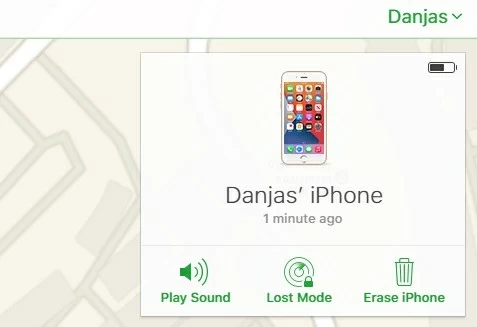
No se asuste cuando olvidó el código de contraseña y no haya disponible su iPhone 12. Aquí le mostramos cómo desbloquear su pantalla no disponible para recuperar el acceso su acceso no disponible para recuperar el acceso.
Para iPhone 12 no disponible de desbloqueo:
- Es posible desbloquear un iPhone 12 no disponible con ID de Apple y contraseña, pero al mismo tiempo borra todos los datos y restaura el dispositivo a la configuración de fábrica.
- También puede desbloquear la pantalla no disponible para iPhone 12 restaurando desde el modo de recuperación a través de iTunes, que involucra una computadora y un cable USB.
- Otra opción para desbloquear el iPhone 12 cuando dice que un mensaje no disponible es usar una utilidad de terceros, algo así como el desbloqueador de iPhone, que es fácil de usar y rápido de desbloquear.
Todos hemos olvidado el código de acceso en algún momento. Para cuenta electrónica, solo necesita hacer algunos clics y usar su correo electrónico relacionado para restablecer la contraseña. Pero, ¿qué pasa si olvida el código de acceso para acceder a su iPhone 12? Después de ingresar un código de acceso incorrecto demasiadas veces, su iPhone 12 lo bloqueará y mostrará una alerta de 'iPhone no disponible' o 'bloqueo de seguridad' en la pantalla.
Pero afortunadamente, no serás encerrado permanentemente. Existen algunos métodos diferentes sobre cómo desbloquear su iPhone 12 no disponible. Así es como.
¿Por qué el iPhone 12 dice que no está disponible?
Cuando olvidó el código de acceso de su iPhone 12, intentará volver a intentar los códigos que creía que eran correctos para acceder a su teléfono. Si sigue ingresando un código de acceso incorrecto demasiadas veces, iOS se bloqueará automáticamente para obtener seguridad.
Después de cinco intentos, su iPhone 12 se negará a desbloquear y ahí es donde no está disponible el 'iPhone no disponible, intente nuevamente en un mensaje de 1 minuto' en la pantalla de bloqueo. Cuanto más falles, más tiempo necesitarás esperar. Por lo general, comienza desde 1 minuto, y los siguientes 5 minutos, luego 15 minutos, 1 hora. Y si no puede desbloquear su iPhone 12 no disponible en el décimo intento, no hay más opción de intentarlo de nuevo para usted.
¿Cómo desbloquear iPhone 12 con una pantalla no disponible?
Si eso es lo que estás experimentando en este momento, no se asuste. Todavía tiene la oportunidad de recuperar el acceso borrando y restableciendo su iPhone a la configuración de fábrica. Puede usar su ID de Apple y su contraseña utilizadas para configurar el iPhone 12 para desbloquear la pantalla no disponible sin una computadora. También querrá usar Find My para borrar la pantalla no disponible de forma inalámbrica a través de iCloud para desbloquear el iPhone 12. Además, restaurar un iPhone 12 no disponible del modo de recuperación de iTunes también es una buena manera de solucionar el problema para volver al dispositivo.
Si ninguno de ellos funciona, aún hay otra opción para desbloquear su iPhone 12 no disponible sin contraseña. Es para usar el desbloqueador de iPhone, una excelente herramienta para limpiar el código de contraseña y borrar la pantalla no disponible en cualquier dispositivo bloqueado iOS.
Use Apple ID para desbloquear el iPhone 12 no disponible
Si su iPhone 12 ejecuta iOS 15.2 o posterior, y también tiene la conexión a Internet, entonces el uso de su ID de Apple y la contraseña será la forma más rápida de desbloquear su iPhone 12 no disponible. La clave aquí es que debe cerrar la sesión de su ID de Apple para que pueda borrarlo y restablecerla a la configuración de la fábrica. Los pasos necesarios están a continuación:
1. Desde la pantalla de bloqueo, ingrese su código de acceso varias veces. Debería ver un mensaje de iPhone no disponible más tarde.
2. Sigue ingresando el código de acceso cuando te pida que vuelvas a intentarlo hasta que muestre un mensaje de bloqueo de seguridad en tu iPhone 12, y ahora debería ver una opción de «borrar iPhone» en la parte inferior.
3. Toque el botón «Borrar iPhone».
4. Aparecerá un borde de la pantalla de contenido y configuración. Se le preguntará si desea restablecer su iPhone para recuperar el acceso. Para borrar la pantalla de bloqueo no disponible, toque «Borrar iPhone» nuevamente.
5. Ingrese su contraseña de ID de Apple. Esto es para garantizar que esta operación sea realizada por el propio propietario. Y cerrará la sesión de su cuenta de Apple cuando comience el proceso de borrado.
Recommended Read: ¿iPhone dice «no disponible»? 4 formas de reiniciarlo sin código de acceso
6. Toque «Borrar iPhone» para comenzar a borrar todos sus datos y configuraciones, incluido el mensaje no disponible.
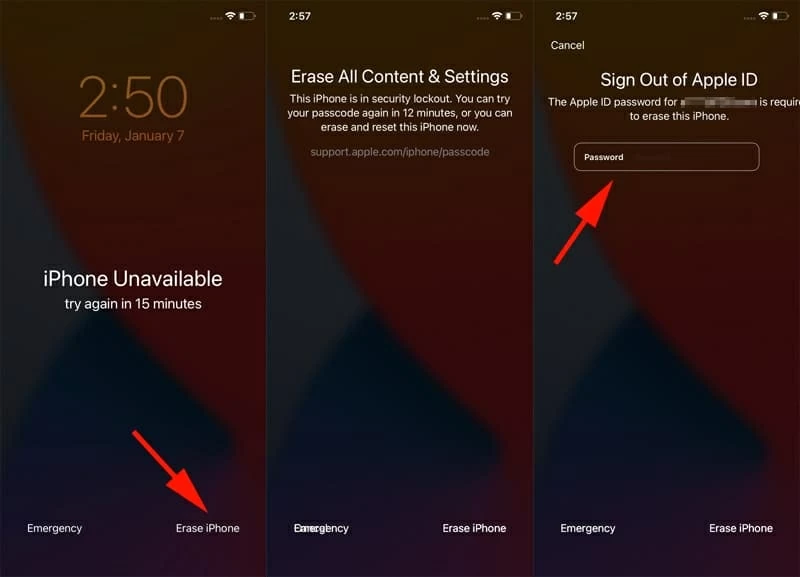
Cuando termina la barra de carga, su iPhone 12 no disponible se restablece y se desbloquea. Después de eso, seguirá las indicaciones en pantalla y las configurará nuevamente. Mientras tanto, tendrá la opción de restaurar sus datos desde una copia de seguridad reciente de su iPhone 12.
Use el desbloqueador de iPhone para desbloquear el iPhone 12
Entonces, ¿qué pasa si la opción Borrar iPhone no aparece en su pantalla no disponible para iPhone 12? No hay problema. No importa la versión de iOS que tenga en su iPhone 12 bloqueado, será muy sencillo borrar la pantalla no disponible con el desbloqueador de iPhone, que puede evitar y eliminar el código de acceso de la pantalla en cualquier dispositivo iOS bloqueado en cuestión de minutos.
Después de conectar su iPhone 12 no disponible con su computadora, solo ejecuta el programa de un firmware para borrar todos los códigos de contraseña o alerta no disponible en la pantalla de bloqueo en solo unos pocos clics. Para hacer eso, deberá usar su computadora y un cable USB adecuado. Cuando todo esté listo, su iPhone 12 no disponible se desbloqueará y se llevará de regreso a la pantalla de inicio como una nueva. Puede configurarlo nuevamente después de recuperar el acceso.
Instale el desbloqueador de iPhone en su PC Mac o Windows y ábralo.
Una vez iniciado, seleccione el código de acceso de borde de la interfaz principal.
Haga clic en Inicio para continuar.
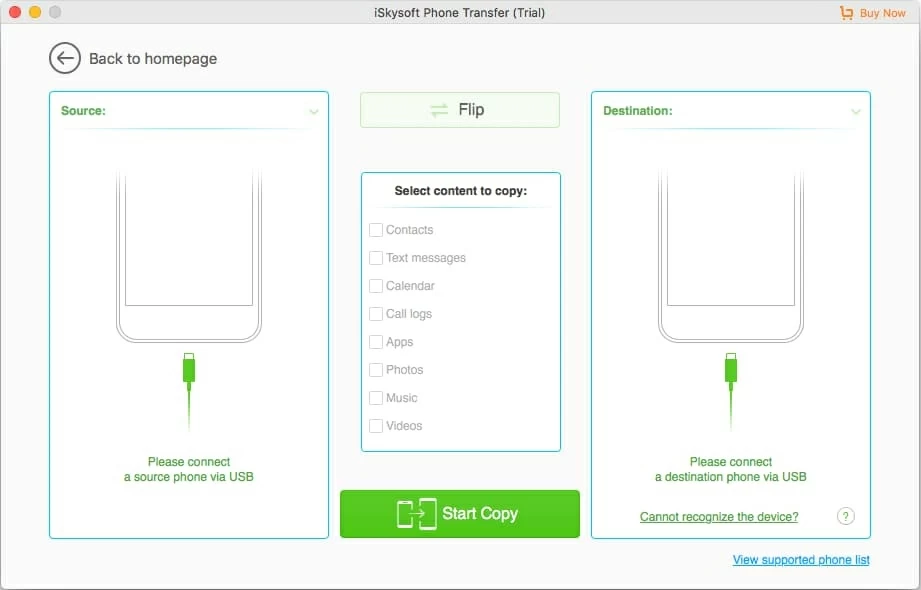
Conecte el iPhone 12 no disponible a su computadora. Y siga los pasos en pantalla para colocarlo en modo de recuperación:
Cuando se conecte, se le pedirá que confirme la información de su dispositivo antes de desbloquear.
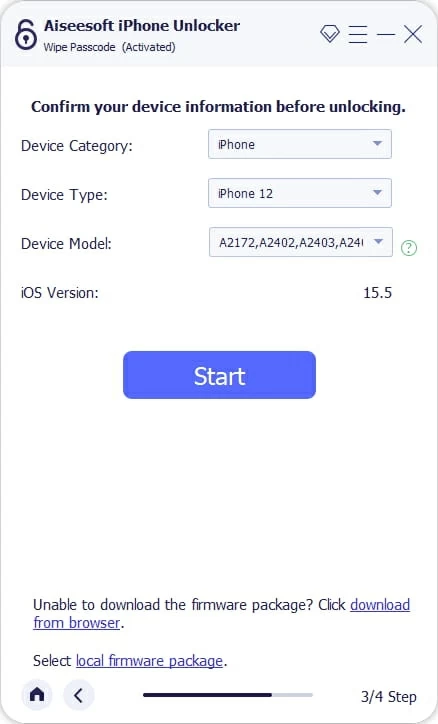
Presione el botón Inicio si la información es correcta. Deje que descargue el paquete de firmware para su iPhone. Puede tomar unos minutos dependiendo de la velocidad de su red.
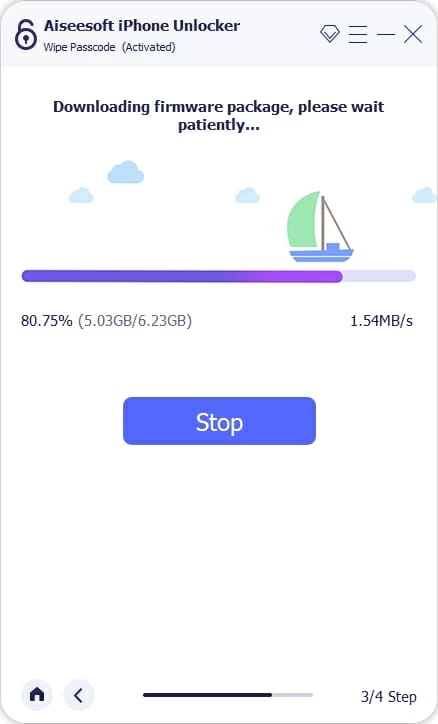
Cuando todo esté preparado, ingrese '0000' para confirmar el desbloqueo. Y antes de hacerlo, asegúrese de leer el aviso con cuidado.
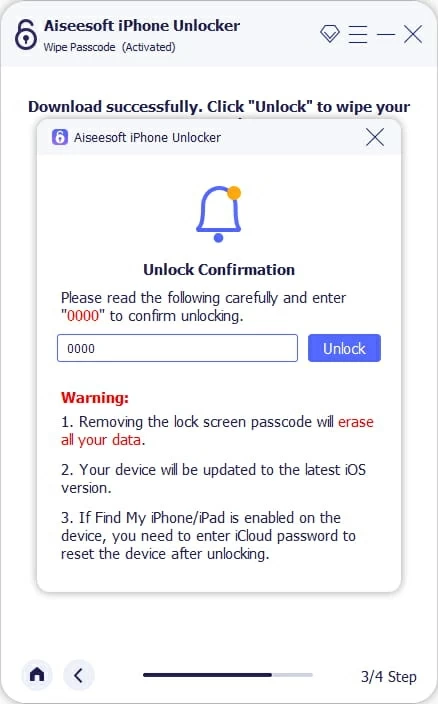
Después de la confirmación de desbloqueo, haga clic en el botón Desbloquear nuevamente. El proceso de desbloqueo comenzará en su iPhone 12 no disponible.
Comienza a eliminar la pantalla de bloqueo no disponible en su iPhone 12 y borrar todos sus datos y actualizar sus iOS a la última versión.
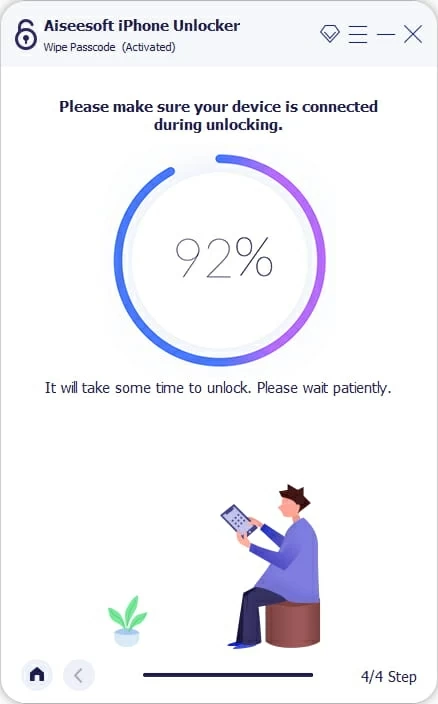
Su iPhone se reiniciará cuando se desbloquee con éxito. Asegúrese de no desconectar su teléfono antes de que la barra de procesamiento llegue al final.
Cuando aparezca la pantalla Hello en su iPhone 12, deslícelo y pase por el proceso de configuración. Puede restaurar su iPhone 12 desde una copia de seguridad reciente en su iCloud o computadora.
Restaurar iPhone 12 no disponible con modo de recuperación
Si su iPhone 12 está atascado en la pantalla negra no disponible, también puede colocarlo en el modo de recuperación para que el proceso de desbloqueo suceda. Para que esto funcione, también necesitará usar su computadora y un cable USB o un cable USB adecuado.
Primero, ejecute iTunes o buscador en su computadora. Si está utilizando una Mac con MacOS 10.15 y posterior, abra el buscador. Si su computadora se basa en Windows o en MacOS 10.14 y antes, use iTunes.
A continuación, inicie su iPhone 12 no disponible en modo de recuperación: para hacerlo, apague el dispositivo primero, luego presione y mantenga presionado el botón lateral mientras lo conecta con su computadora. Recuerde no liberarlo hasta que aparezca la pantalla del modo de recuperación en su iPhone.
![]()
Con su iPhone 12 en modo de recuperación, el iTunes / Finder lo detectará automáticamente.
Cuando una ventana emergente le pregunta si restaurar o actualizar su dispositivo, seleccione Restaurar. De esta manera, puede eliminar la pantalla no disponible para desbloquear el iPhone 12.
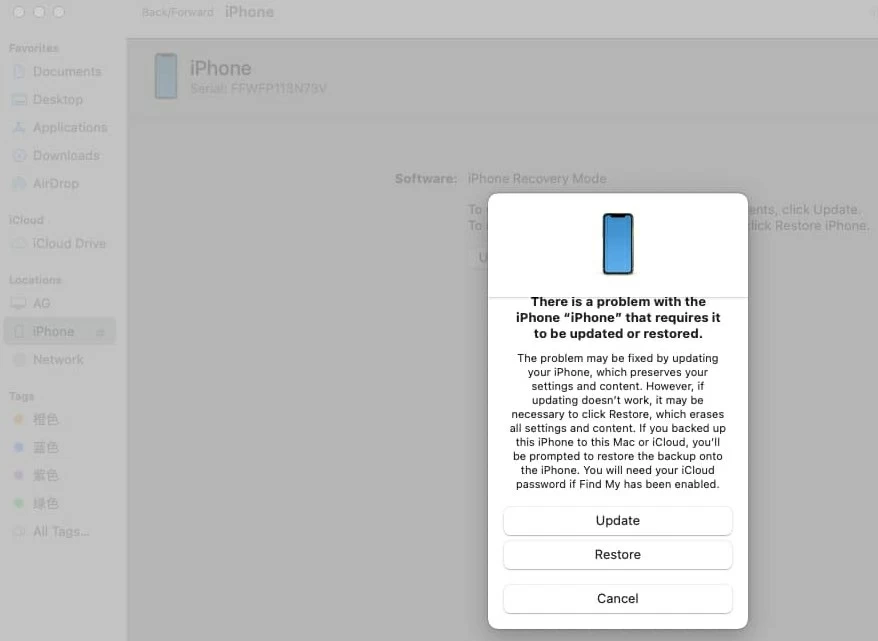
Confirme la opción Restaurar y deje que el programa borre y desbloquee su iPhone 12 no disponible.
Después de que la barra de progreso termine en su dispositivo, se eliminará el mensaje de bloqueo de seguridad / bloqueo de iPhone y puede configurar su dispositivo iOS y usar copia de seguridad para restaurar los datos durante la pantalla de inicio.
Borrar la pantalla no disponible para desbloquear el iPhone 12 si iCloud Find My está habilitado
Si no puede usar el modo de recuperación para restaurar y desbloquear la pantalla negra no disponible para iPhone 12, hay otra forma de llegar a la opción Borrar iPhone: Find My desde iCloud. Es una característica de iOS opcional que permite a los usuarios localizar un dispositivo Apple perdido, o borrar el iPhone con un problema de bloqueo de seguridad o no disponible de forma remota utilizando la ID de Apple del propietario y la contraseña.
Si tiene el Find My activado antes de que su iPhone 12 no esté disponible, se le dará la opción de desbloquear su teléfono no disponible iniciando sesión en su cuenta iCloud.
1. Abra un navegador e entrada iCloud.com. Esto lo llevará a la página de inicio de sesión de iCloud.
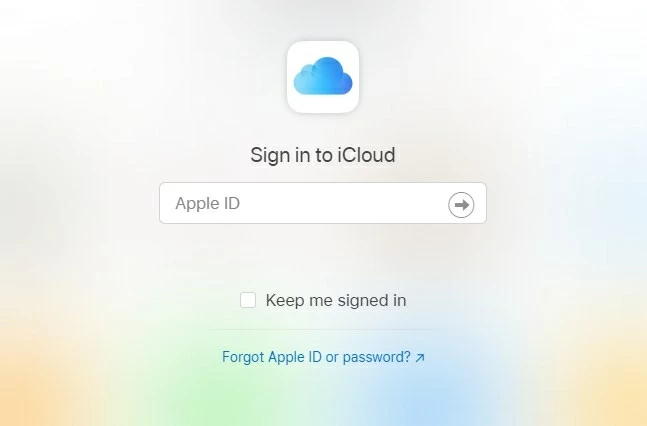
2. Ingrese su ID de Apple y la contraseña según sea necesario. Asegúrese de que sea el mismo que usó para configurar su iPhone no disponible.
3. Una vez que ingrese, seleccione la opción Buscar mi opción. Verás aparecer un mapa. Y todos sus dispositivos habilitados para encontrar ahora están marcados en este mapa.
4. Seleccione todos los dispositivos en la parte superior. Luego elija su iPhone 12 que muestre un error no disponible.
5. Haga clic en la opción Borrar iPhone en la ventana que se abre. Luego siga la instrucción en pantalla para hacer la verificación para restablecer el dispositivo iOS bloqueado, después de lo cual debería ver la barra de progreso en la pantalla negra de su iPhone.
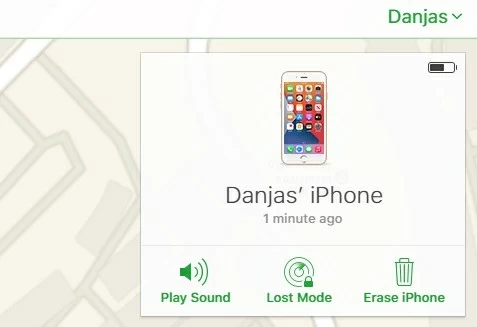
De esta manera, puede borrar fácilmente la pantalla de bloqueo no disponible y desbloquear su iPhone 12. Cuando el Hello vuelve a aparecer, puede ingresar a su iPhone y usarlo después de la configuración.
Consejos: puede habilitar la opción Buscar mi opción yendo a Configuración> Nombre del usuario> Buscar mi iPhone. Y alterne la opción Buscar mi iPhone para que pueda localizar y borrar su teléfono de forma remota.
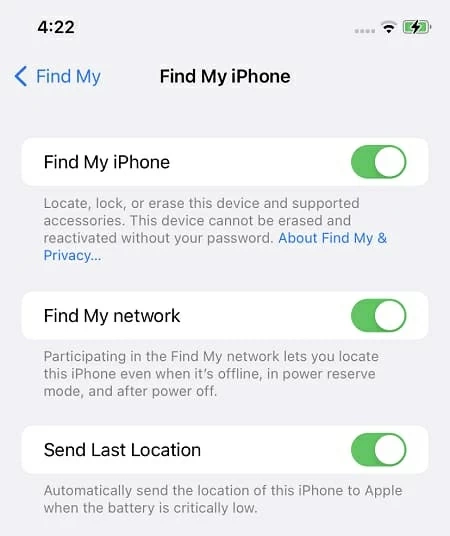
Después de desbloquear el iPhone 12 no disponible
Cualquier método que hayamos mencionado anteriormente es una forma efectiva de recuperar el acceso a su iPhone no disponible cuando está bloqueado. Y aquí hay algo que debe saber después de que la pantalla del iPhone 12 no disponible está desbloqueada.
Configure y restaure sus datos de iPhone 12 desde copia de seguridad
Después del desbloqueo, su iPhone 12 será llevado de regreso a la pantalla de inicio, al igual que un dispositivo nuevo. Puede configurarlo nuevamente desde la pantalla Hello. Y para evitar la pérdida de datos, puede restaurar sus datos personales desde una copia de seguridad actual si ha copiado su dispositivo recientemente.
Cree un nuevo código de acceso para su iPhone 12
La pantalla negra no disponible para iPhone es bastante molesta. Nunca querrás volver a experimentarlo. Para evitar que eso suceda, sería una buena idea crear un nuevo código de acceso a la pantalla de bloqueo que sea fácil de recordar pero difícil de adivinar para otros.
Artículos relacionados
Cómo omitir la contraseña de iPad
Cómo evitar la pantalla de bloqueo del iPhone
